
DJVU ең көп таралған формат емес, бастапқыда суреттерді сақтау үшін берілген, бірақ қазір оның ішінде, көп жағдайда электронды кітаптар табылған. Шынында, кітап осы форматта және бір файлда жиналған сканерленген мәтіні бар суреттер болып табылады.
Ақпаратты сақтаудың бұл әдісі, кем дегенде, DJVU файлдары салыстырмалы түрде аз көлемде, кем дегенде, бастапқы сканермен салыстырғанда, мүмкін. Алайда, пайдаланушыларға DJVU форматындағы файлды мәтіндік құжатқа аудару қажеттілігі жиі қажет. Мұны қалай жасау керек, біз төменде айтамыз.
Файлдарды қабаты мәтінмен түрлендіріңіз
Кейде толығымен кескін жоқ DJVU файлдары бар - бұл мәтіндік қабаттың әдеттегі парағы сияқты өріс түрі. Бұл жағдайда, файлдан мәтінді алу және оны келесі сөзге енгізу үшін бірнеше қарапайым әрекеттер қажет.
Сабақ: Суреттегі Word құжатын қалай аударуға болады
1. DJVU файлдарын ашуға және көруге мүмкіндік беретін бағдарламаны жүктеп, орнатыңыз. Бұл мақсаттарға танымал DJVU Reader өте қолайлы.

Djvu Reader бағдарламасын жүктеп алыңыз.
Осы форматты қолдайтын басқа бағдарламалармен сіз біздің мақаламызды таба аласыз.
DJVU құжаттарын оқу бағдарламалары
2. Бағдарламаны компьютерге орнату арқылы, сіз оны алып тастағыңыз келетін мәтінді ашыңыз.
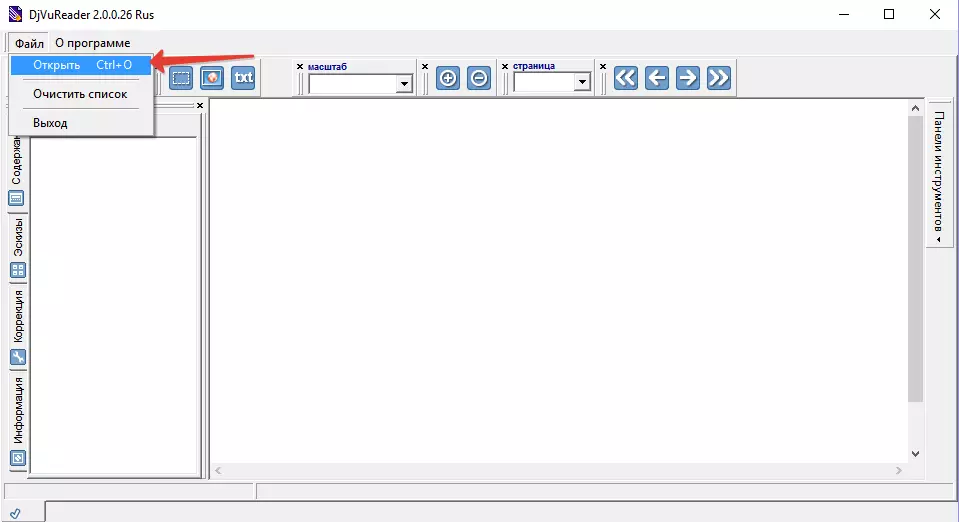
3. Егер сіз мәтінді таңдауға болатын жылдам қол жеткізу тақталарында белсенді болады, сіз тінтуірдің көмегімен DJVU файлының мазмұнын таңдай аласыз және оны алмасу буферіне көшіре аласыз ( Ctrl + C.).
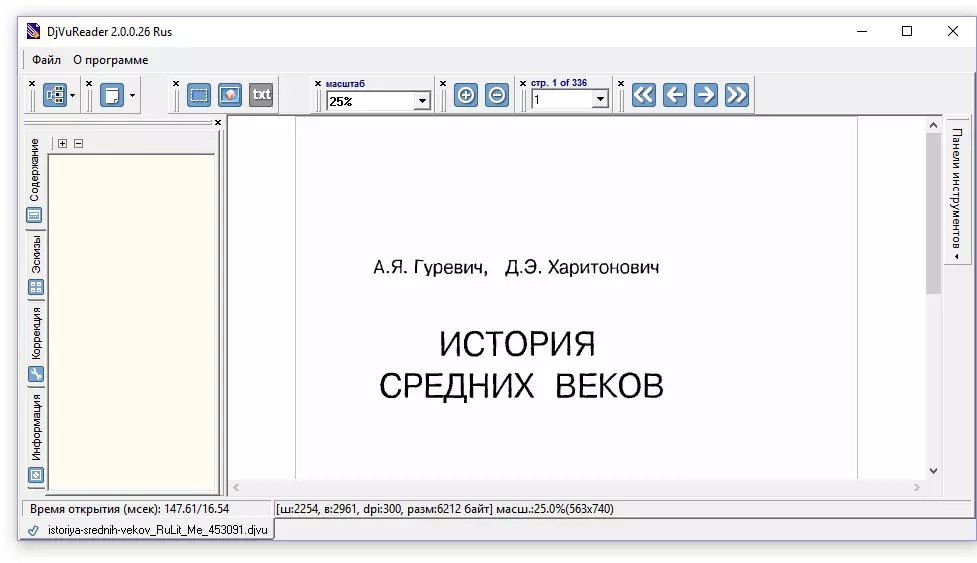
Ескерту: Мәтінмен жұмыс істеуге арналған құралдар («Бөлектеу», «Көшіру», «Кірістіру», «Кесетін», «Кесу») барлық бағдарламаларда болмауы мүмкін. Қалай болғанда да, мәтінді тінтуірдің көмегімен бөліп көріңіз.
4. Word құжатын ашып, оған көшірілген мәтінді салыңыз - ол үшін - нұқыңыз «Ctrl + V» . Қажет болса, мәтінді өңдеп, пішімдеуді өзгертіңіз.
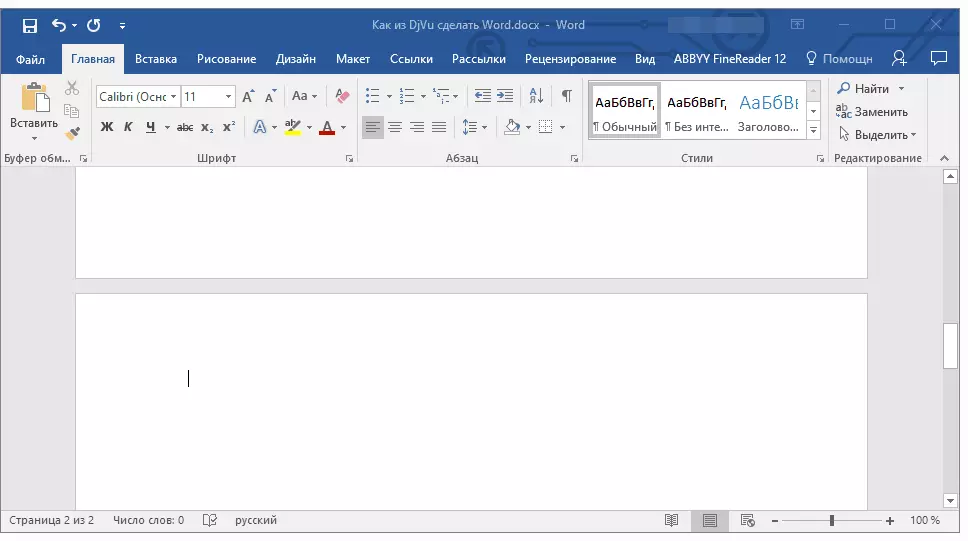
Сабақ: MS Word мәтінін пішімдеу
Егер оқырманда ашылған DJVU құжаты оқшауланбаған болса және мәтіні бар қалыпты сурет (стандартты форматта болмаса да), жоғарыда сипатталған әдіс толығымен пайдасыз болады. Бұл жағдайда DJVU-ді сөзге өзгерту басқаша болуы керек, бұл сізге басқа бағдарламаның көмегімен әр түрлі болуы керек, бұл сізге таныс болуы мүмкін.
ABBYY FineReader көмегімен файл түрлендіру
EBBBY FOOT RIDER бағдарламасы - мәтінді танудың ең жақсы шешімдерінің бірі. Әзірлеушілер үнемі өздерінің миын үнемі жетілдіріп отырады, олар үшін функциялар мен мүмкіндіктерді қосуда.
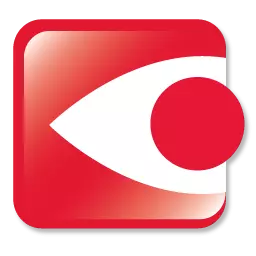
Біз үшін қызықты инновациялардың бірі - алдымен DJVU форматындағы бағдарламаның қолдауы және Microsoft Word форматында танылған мазмұнды экспорттау мүмкіндігі.
Сабақ: Мәтінді фотосуреттен қалай аударуға болады
Суреттегі мәтінді DOCX мәтіндік құжатқа қалай түрлендіруге болатындығы туралы мақалада көрсетілген сілтемеде көрсетілген сілтемеде оқуға болады. Іс жүзінде, DJVU құжаты болған жағдайда, біз солай әрекет етеміз.
Бағдарлама деген не және оның көмегімен не істеуге болатындығы туралы толығырақ және сіз біздің мақалада оқи аласыз. Онда сіз оны компьютерге қалай орнату туралы ақпарат таба аласыз.
Сабақ: ABBYY FineReader қалай пайдалануға болады
Сонымен, EBBBY иілген шабандозды жүктеу арқылы бағдарламаны компьютерге орнатып, іске қосыңыз.
1. түймесін басыңыз «Ашық» Төте жол тақтасында орналасқан, Word құжатына түрлендіргіңіз келетін DJVU файлының жолын көрсетіңіз.
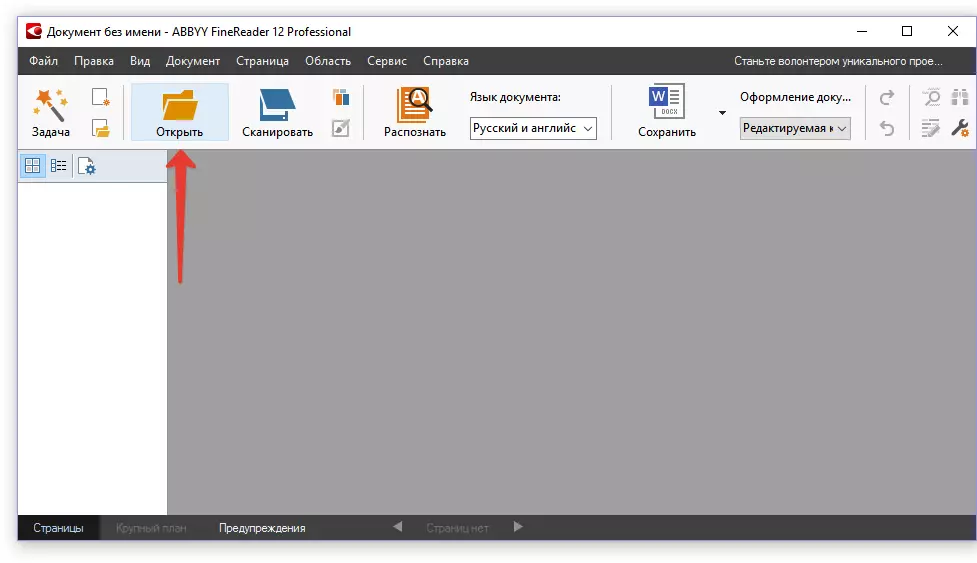
2. Файл жүктеген кезде, нұқыңыз «Тану» Және процестің соңын күтіңіз.
![Құжат аты жоқ [1] - ABBYY FineReader 12 Кәсіби](/userfiles/134/8744_8.webp)
3. DJVU файлында болған мәтінде танылғаннан кейін, түймені басу арқылы құжатты компьютерге сақтаңыз. «Сақтау» , немесе керісінше, оның жанындағы жебе.
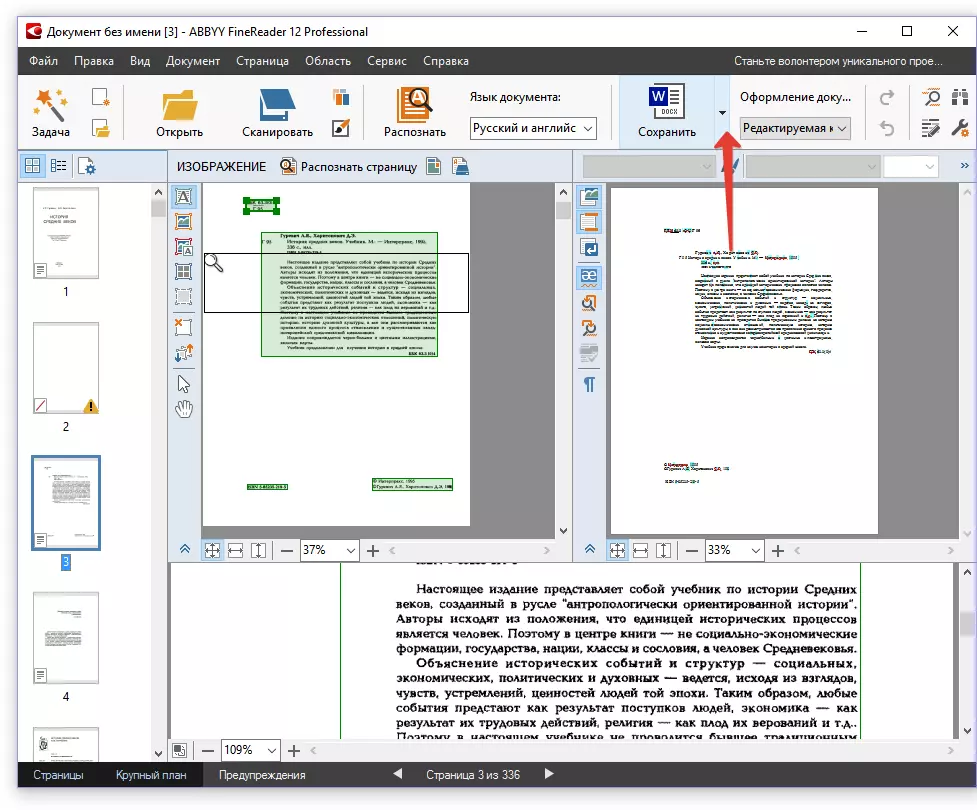
4. Осы батырманың ашылмалы мәзірінде Элементті таңдаңыз «Microsoft Word құжаты ретінде сақтау» . Енді тікелей батырманы басыңыз. «Сақтау».
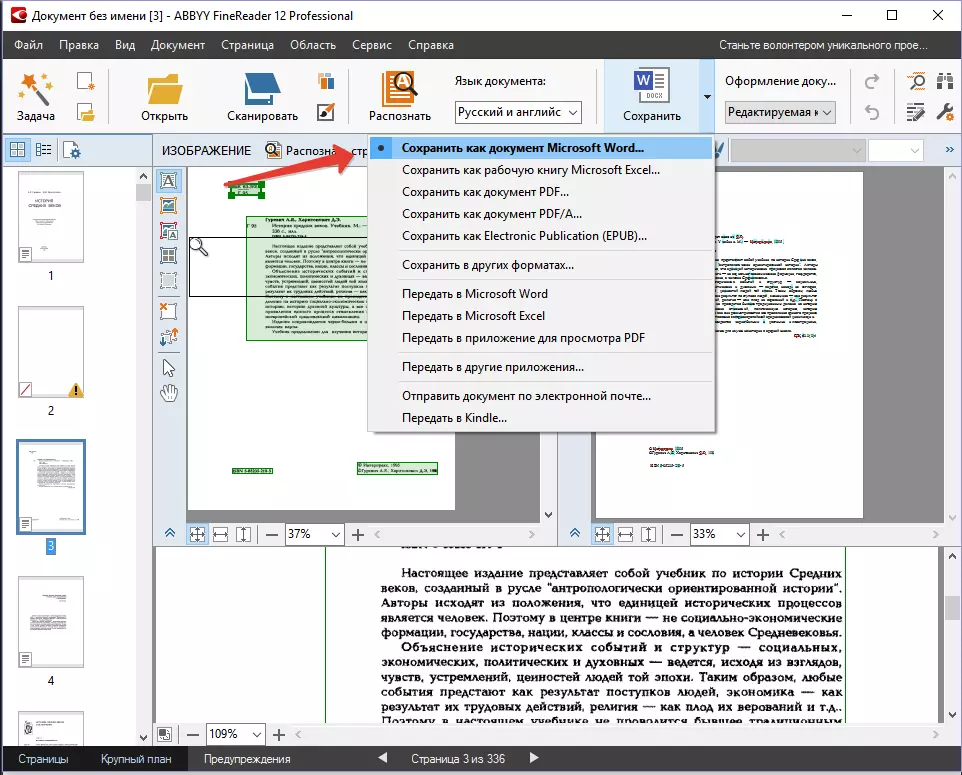
5. Ашылған терезеде мәтіндік құжатты сақтау жолын көрсетіңіз, оның атын орнатыңыз.
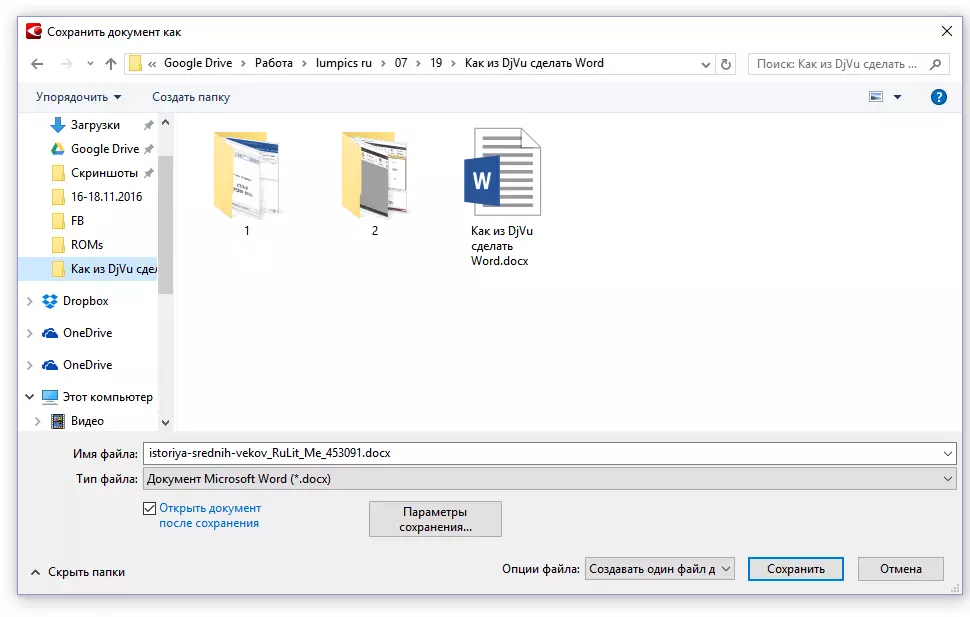
Құжатты сақтау, оны Word бағдарламасында ашуға, қарауға және өңдеуге болады. Егер сіз оған өзгертулер енгізсеңіз, файлды қайта сақтауды ұмытпаңыз.

Мұның бәрі, өйткені қазір сіз DJVU файлын Word мәтіндік құжатқа қалай түрлендіруді білесіз. Сондай-ақ, PDF файлын Word құжатына қалай түрлендіруді үйренуге болады.
